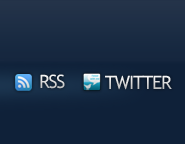2008.3.11 バージョンアップ文より抜粋
以下の内容をプレイオンラインのサーバーに保存できるようになりました。
・メインメニュー内「コンフィグ」の設定内容
(「キーアサイン」や「画面設定」のような各プラットフォーム、各言語で仕様の異なる項目を除きます)
・アクティブコマンドウィンドウ内「チャット」の「Current Tell Target」の履歴
・メインメニュー内「マクロ機能」のマクロの内容、ブックの名称など
・メインメニュー内「マップ」のマーカー
・オークションメニュー内「入札」選択時のソート表示の内容
【保存先】
これまでのハードディスクに加え、プレイオンラインのサーバーにも設定ファイルを保存できるようになりました。
ハードディスク上には4スロット、プレイオンラインのサーバーには1スロットの保存先があり、
1スロットにつき1キャラクター分の設定ファイルを保存することが可能です。
すでに設定ファイルが保存されているスロットを指定した場合、古い設定ファイルは上書きされます。
【設定ファイルの保存】
キャラクター選択画面で以下の操作を行うことで、設定ファイルの保存確認画面が表示されます。
設定ファイルを保存するスロットは、任意に選択できます。
①"PlayStation 2":L1+L3
②Xbox 360:LB+左スティックボタン
③キーボード:【Shift】キー+【Alt】キー+【Ctrl】キー+【B】キー
【設定ファイルの呼び出し】
キャラクター選択画面で以下の操作を行うことで、設定ファイルの呼び出し確認画面が表示されます。
呼び出す設定ファイルは、任意に選択できます。
①"PlayStation 2":R1+R3
②Xbox 360:RB+右スティックボタン
③キーボード:【Shift】キー+【Alt】キー+【Ctrl】キー+【R】キー
【設定ファイルの削除】
キャラクター選択画面で以下の操作を行うことで、設定ファイルの削除確認画面が表示されます。
キャラクターを選択した状態で「削除」を実行することで、そのキャラクターの設定
ファイルを削除できます。
(この部分は割愛します。万が一削除に至れば申し訳が立たないので^^;
もちろん保存と呼び出しも間違えないでくださいね)
つまり・・・マクロが消えたーーという事態に陥る危険を↑によって防ぐことができます。
また、ハード環境が変わった場合でも(例えばPC>Xbox 対応したソフト要)
呼び出しをすれば、マクロの打ち直しの必要がありません。
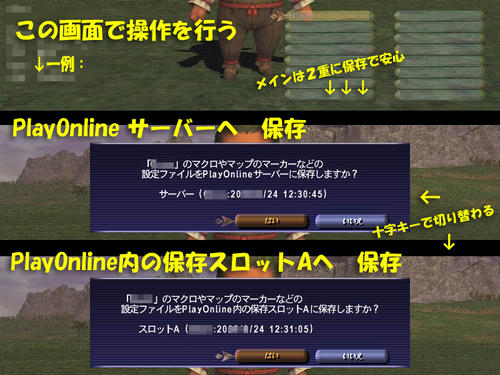
ポイントは、
メインの設定内容はハードディスク上とサーバー上の2ヶ所※に保存すれば
万が一の場合を考えると超安心
(
ただし設定キーを間違わないでね;;
保存したつもりが消しているとかになったら話にも;;)
※2ヶ所とは?:十字キーの↓を押すと保存先が切り替わります。